Windows 11 Ctrl+Shift 단축키가 이제 시작 및 작업 표시줄 점프 목록에 기능합니다. 더 작은 작업 표시줄과 더 많은 기능이 제공됩니다.
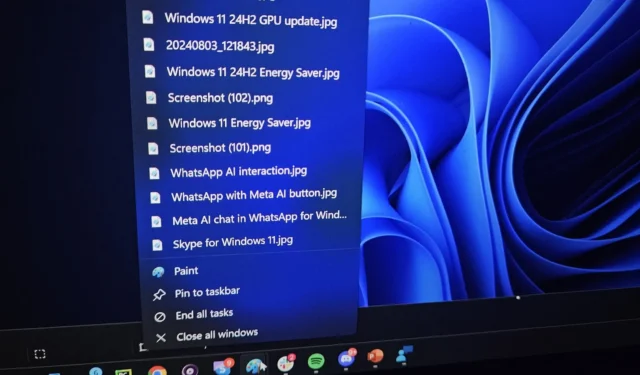
Windows 11은 사용자가 관리자 권한으로 선택한 애플리케이션을 실행할 수 있는 실용적인 키보드 단축키인 Shift+CTRL을 도입합니다. 키보드 명령을 사용하지 않으려는 사용자의 경우 대안은 앱을 마우스 오른쪽 버튼으로 클릭하고 “관리자 권한으로 열기”를 선택하는 것입니다. 그러나 Shift 키와 CTRL 키를 함께 사용하면 프로세스가 훨씬 더 효율적이 됩니다. 이제 이 단축키를 점프 목록의 특정 항목에도 적용할 수 있어 관리자 액세스가 간편해집니다.
처음에는 Shift+CTRL 콤보가 앱 아이콘을 클릭하는 데만 국한되어 앱의 점프 목록 내의 항목이나 옵션은 그대로 유지되었습니다. Microsoft는 현재 사용자가 이 단축키를 사용하여 점프 목록 내의 특정 작업을 관리자로 열 수 있는 향상 기능을 테스트하고 있습니다.
이 개발은 사용자가 시작 메뉴나 작업 표시줄에서 애플리케이션을 마우스 오른쪽 버튼으로 클릭하고 Shift와 CTRL 키를 누른 다음 점프 목록에서 옵션을 선택하여 관리자 권한으로 실행할 수 있음을 의미합니다. 예를 들어, Windows Terminal 점프 목록에서 PowerShell을 선택하는 동안 이 키보드 조합을 누르면 관리자 권한으로 PowerShell을 직접 시작할 수 있습니다.
이 변경 사항은 사소해 보일 수 있지만, 관리 작업에 자주 키보드 단축키를 사용하는 사람들에게는 상당한 이점이 있습니다. 점프 목록 항목에 대한 Shift+CTRL 기능은 언뜻 보기에 불필요해 보일 수 있지만, 실제로는 이 수준의 제어를 중시하는 사용자를 대상으로 합니다.
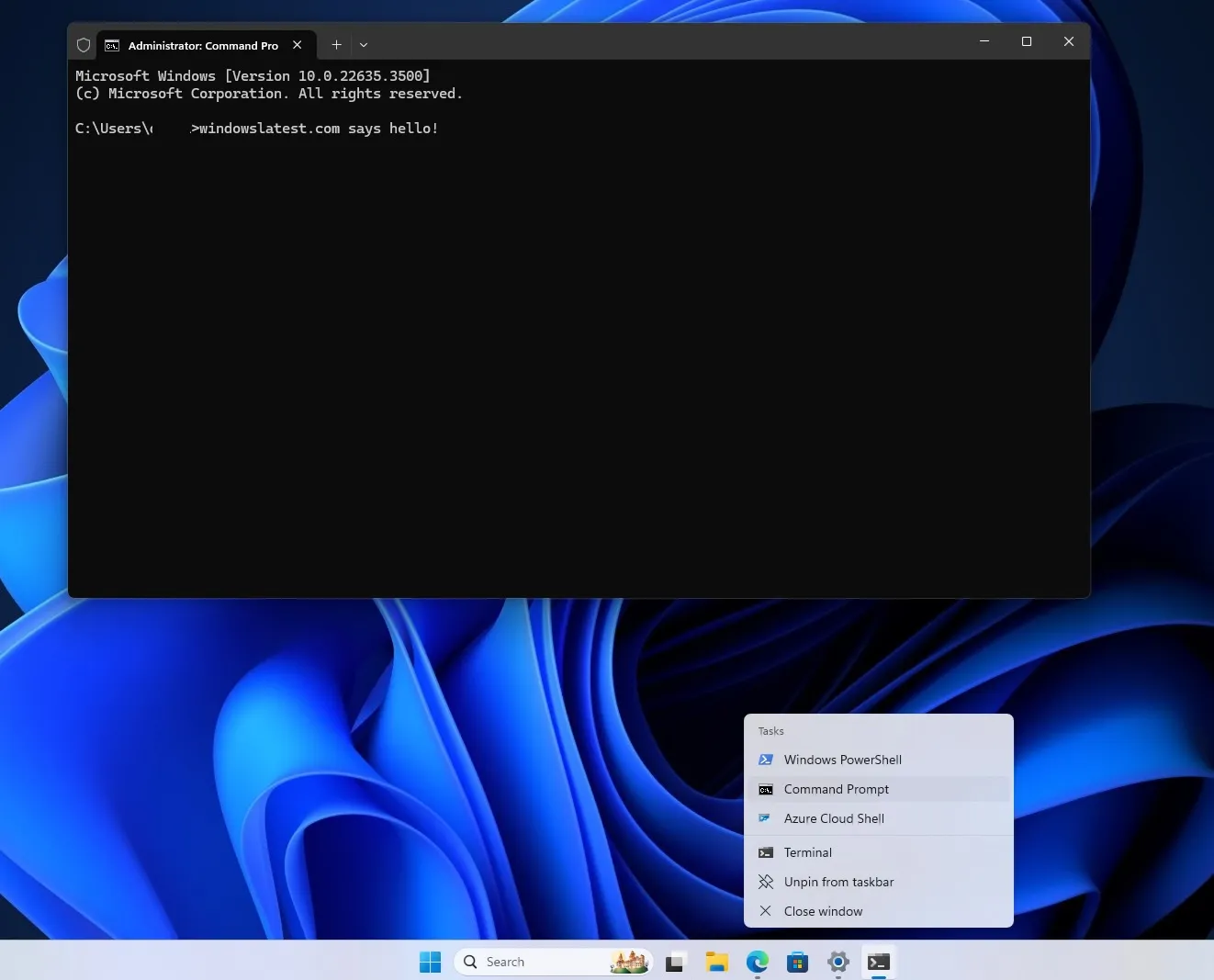
어떤 추가 시나리오에 이것을 활용할 수 있을까요? 애플리케이션에 여러 설정이나 프로필이 있는 경우 특정 워크플로나 프로젝트에 대한 관리자 권한만 필요할 수 있습니다.
이러한 작업이나 워크플로는 점프 목록 항목을 통해 사용할 수 있으며, 이때 Shift+CTRL 단축키를 사용하면 관리자 권한으로 “개인 프로젝트”나 “관리자 환경”과 같은 지정된 작업을 열 수 있습니다.
이 기능은 시작 메뉴와 작업 표시줄에 모두 있는 점프 목록에 적용됩니다.
더 작은 작업 표시줄 아이콘 소개
작업 표시줄과 관련하여 최근 보고서에 따르면 Microsoft는 더 작은 아이콘을 추가하거나 완전히 컴팩트한 작업 표시줄 디자인을 고려하고 있는 것으로 나타났습니다.
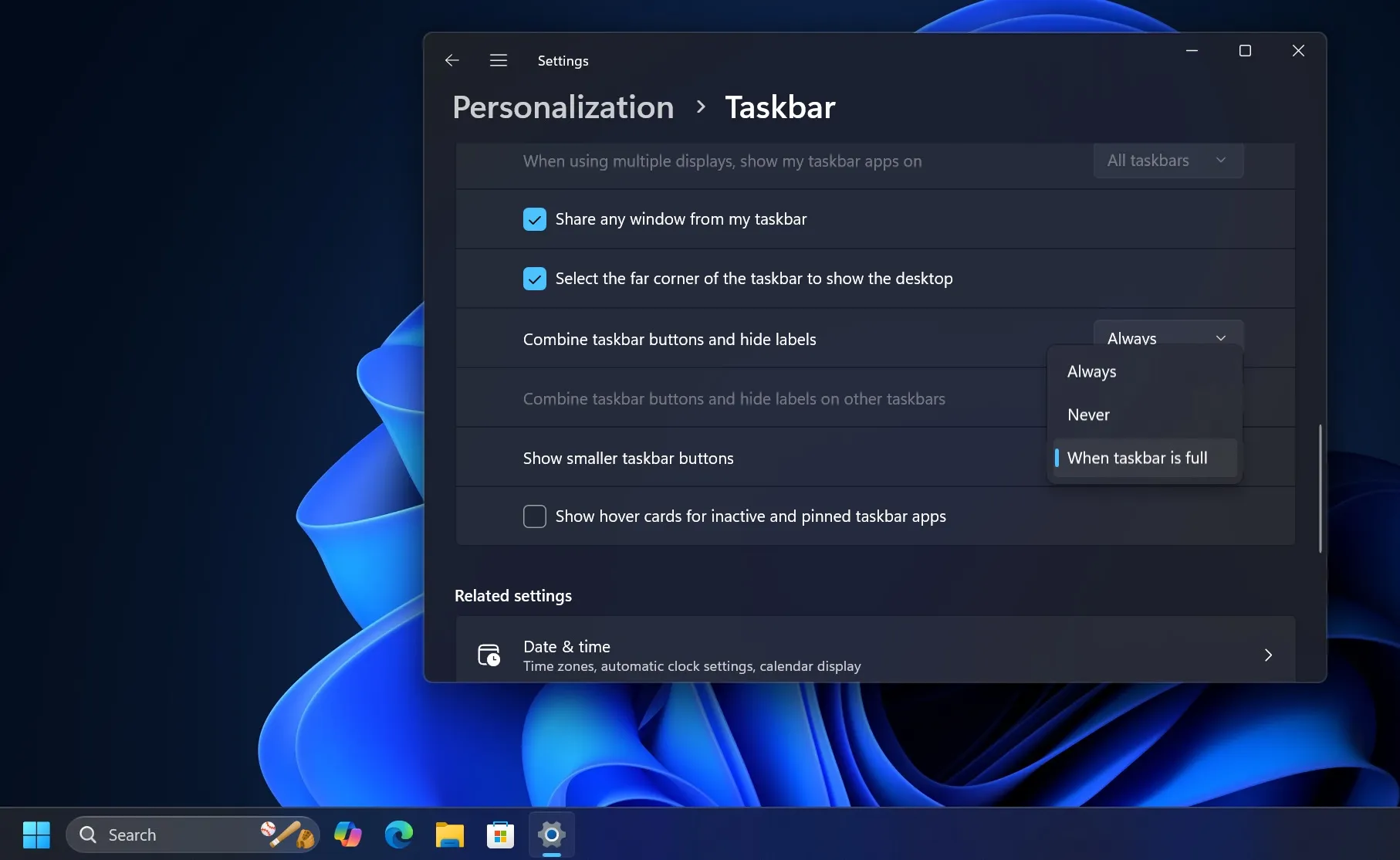
이 새로운 기능에 대한 참조는 최근 업데이트에서 나타났으며 Windows 10의 컴팩트 작업 표시줄 아이콘과 유사합니다. 그러나 개발이 아직 초기 단계이기 때문에 작업 표시줄 컨테이너는 아직 더 작은 아이콘을 수용하지 못합니다.
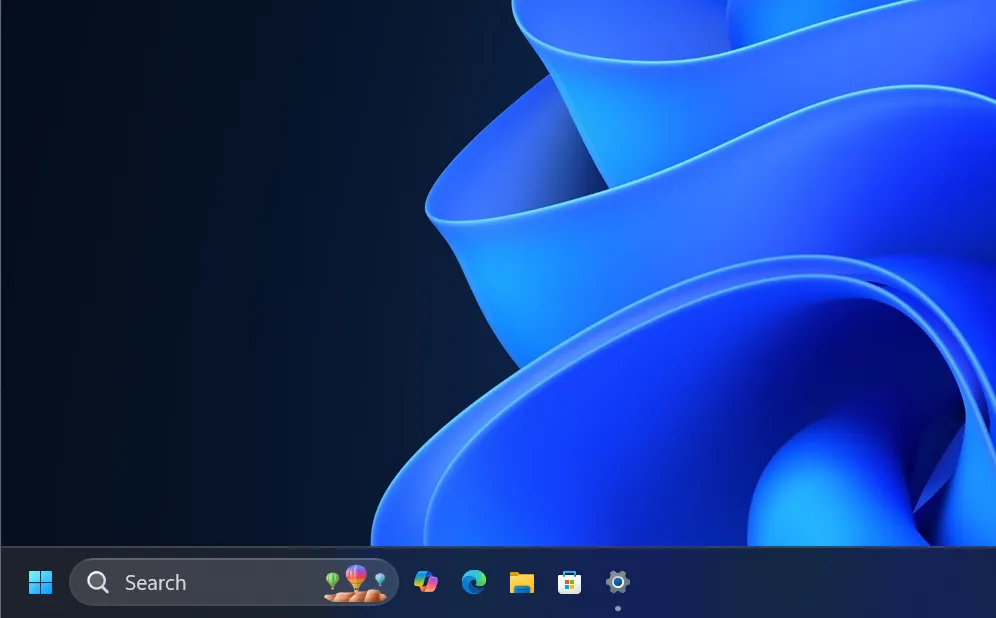
이는 더 작은 작업 표시줄 기능이 결국 Windows 11에 도입될 것임을 시사하지만 구체적인 일정은 아직 불분명합니다.
또한, 새로운 기능을 사용하면 사용자가 시작 메뉴에서 항목을 작업 표시줄로 직접 끌어서 고정할 수 있습니다. 이전에는 이 작업을 시도하는 동안 아이콘 블록 기호가 나타났지만, 이제 시작 메뉴나 Windows 검색 결과에서 끌면 새로운 링크 옵션이 표시됩니다.
작업 표시줄은 점진적으로 개선되었지만, 상단, 오른쪽 또는 왼쪽으로 위치를 변경할 수 있는 옵션이 없다는 점은 여전히 실망스럽습니다. Microsoft는 이전에 작업 표시줄을 재배치하는 것은 고려 중이 아니라고 전달했는데, 시작 메뉴는 이러한 구성을 지원하도록 설계되지 않았기 때문입니다.
“작업 표시줄을 다른 화면 위치로 재배치하는 데는 여러 가지 과제가 있습니다. 예를 들어, 옆으로 재배치하면 모든 앱과 시작 메뉴에 상당한 조정이 필요하다는 점을 고려하세요.” Microsoft는 2022년 팟캐스트에서 이렇게 언급했습니다.


답글 남기기